用PS怎么做图片?
设·集合小编 发布时间:2023-02-14 15:53:48 1443次最后更新:2024-03-08 10:25:09
我们都知道PS是比较专业的修图工具,做图片当然也是可以的了,那么用PS怎么做图片呢?下面就用端午的主题为例,简要介绍一下用PS做图片的方法,希望本文对大家有帮助,感兴趣的小伙伴可以一起学习了解一下。
工具/软件
电脑型号:联想(lenovo)天逸510s; 系统版本:Windows7; 软件版本:PS CS6
用PS怎么做图片
第1步
第一步:打开PS软件,新建一个画布,尺寸按照自己需要定。


第2步
第二步:在左侧工具栏中选择“油漆桶工具”,在右上角色板中选择喜欢的背景颜色,这里选择的是青色。



第3步
第三步:按ctrl j键复制背景图层。

第4步
第四步:在菜单栏“文件”中选择“打开”,打开一张素材图片。
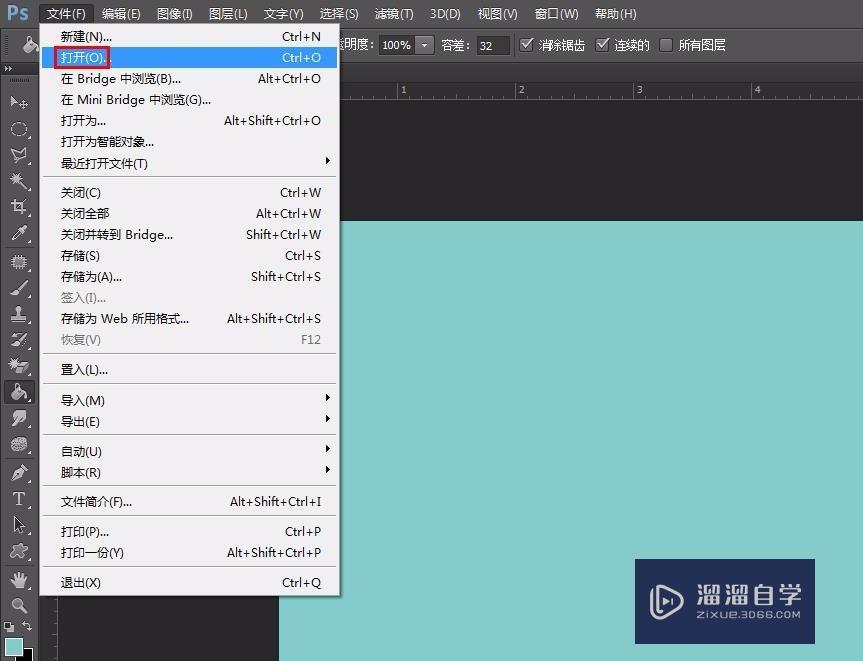
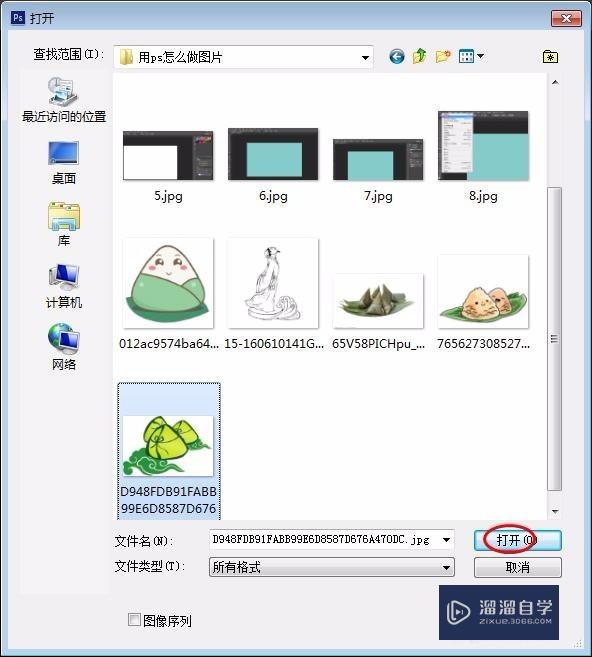
第5步
第五步:按ctrl j键复制背景图层。

第6步
第六步:在左侧工具栏中选择“魔棒工具”,单击需要去掉的区域,按delete键删除,把背景图层设置为不可见,这时就完成了抠图。


第7步
第七步:鼠标右键单击素材图片的标题栏,选择“移动到新窗口”,选择左侧工具栏中的“移动”工具,直接将抠好的图拖到之前的青色背景中。


第8步
第八步:按ctrl t键选中图案,可以变换图案的大小、形状和位置,完成好单击“应用”按钮。

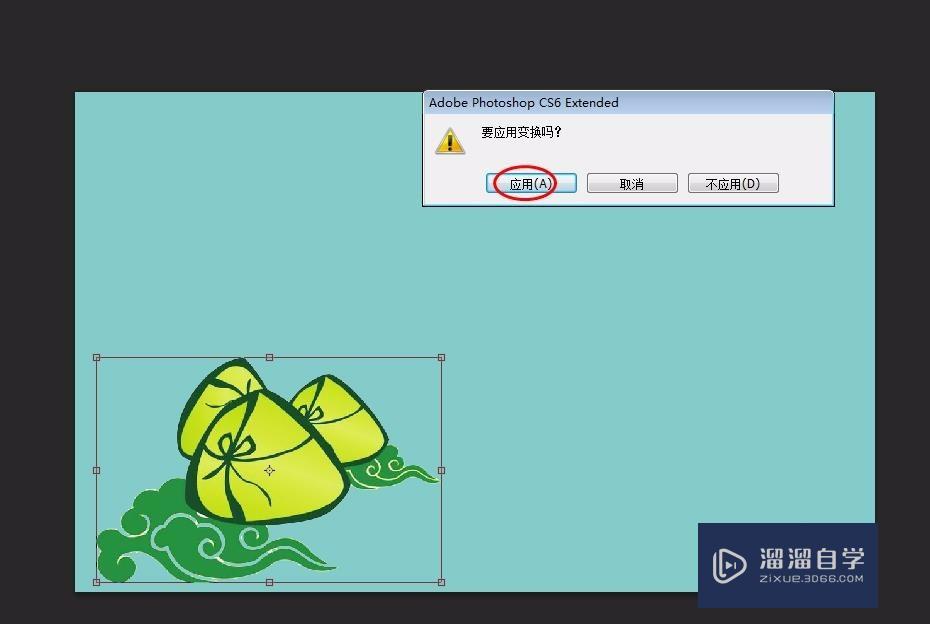
第9步
第九步:在左侧工具栏中选择“直排文字工具”,输入需要展示的文字,字体字号分别为,华文行楷,14点,浑厚。
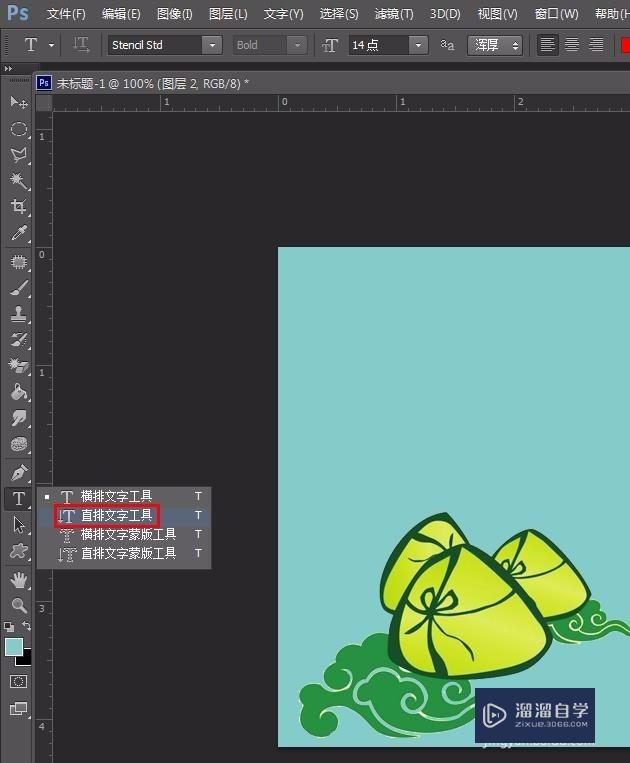

第10步
第十步:图案和文字设置完成,最简单的图片制作完成,存储到需要的位置即可。


温馨提示
以上就是关于“用PS怎么做图片?”全部内容了,小编已经全部分享给大家了,还不会的小伙伴们可要用心学习哦!虽然刚开始接触PS软件的时候会遇到很多不懂以及棘手的问题,但只要沉下心来先把基础打好,后续的学习过程就会顺利很多了。想要熟练的掌握现在赶紧打开自己的电脑进行实操吧!最后,希望以上的操作步骤对大家有所帮助。
- 上一篇:PS如何给物体贴图?
- 下一篇:怎么在PS中将图片做成动画啊?
相关文章
广告位


评论列表